Nếu bạn định lấy dữ liệu từ nhiều trang tính của Google thành một bằng cách sử dụng tiện ích bổ sung Trang tính kết hợp của chúng tôi, rất có thể bạn sẽ cố gắng lấy kết quả dưới dạng công thức để giữ nó đồng bộ với các bảng ban đầu. Video này giới thiệu 2 bước quan trọng mà bạn phải thực hiện trước khi công thức đó bắt đầu hoạt động với bạn.
Bản ghi video: bật các chức năng được sử dụng trong công thức
Khi bạn tham gia các bảng bằng cách sử dụng Kết hợp tiện ích bổ sung Trang tính, bạn có thể đặt dữ liệu cùng với một công thức. Bằng cách này, bảng kết quả của bạn sẽ tham chiếu đến tất cả các trang tính gốc và tự động trả lại tất cả các thay đổi.
Nhưng trước khi điều này xảy ra, bạn nên bật các hàm được sử dụng trong công thức. Trong video này, tôi sẽ chỉ cho bạn 2 bước để làm điều đó và giải thích tại sao điều này lại cần thiết.
Kết hợp Trang tính: thông báo kết quả
Khi Trang tính kết hợp lấy dữ liệu bằng công thức, bạn sẽ thấy một mô tả ngắn và bản trình diễn về những việc cần làm để có được một bảng kết hợp. Hãy mở bảng tính kết quả.
Nội dung của bảng tính kết quả
Tập tin mới này có hai trang tính. Người được gọi là Dữ liệu kết hợp là nơi kết quả của bạn sẽ xuất hiện. Hiện tại, đã xảy ra lỗi, vì các chức năng mà tiện ích bổ sung sử dụng vẫn chưa được kích hoạt.
Các chức năng này là:
- một vài tùy chỉnh được tích hợp sẵn vào tiện ích bổ sung
- và một số tiêu chuẩn cho Google Trang tính: QUERY và IMPORTRANGE
Hãy chuyển đến một tab khác và xem những gì chúng ta có ở đó:
-
- một vài ghi chú về lý do bạn thấy lỗi trên trang tính thứ hai
- các bước cần làm theo thứ tự cụ thể này để bật các chức năng
- và một số kiểu tự kiểm tra: trạng thái và màu sắc sẽ thay đổi khi bạn bật mọi thứ
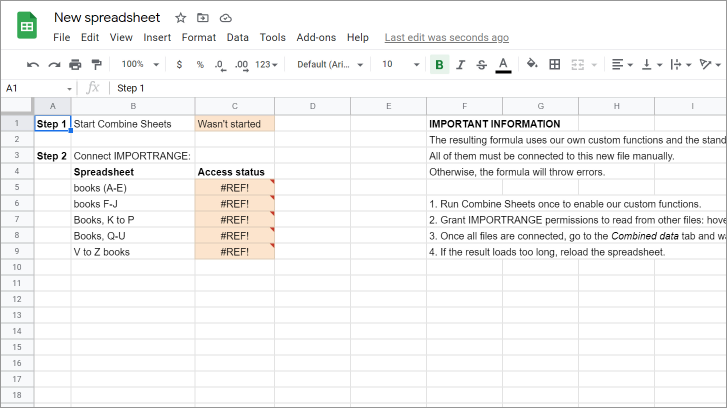
2 bước để bật các chức năng
Bước 1. Bật các chức năng tùy chỉnh
Vì thế! Điều đầu tiên, các chức năng tùy chỉnh của chúng tôi sẽ không hoạt động nếu không có tiện ích bổ sung.
Vì tệp là mới, tiện ích bổ sung chưa được chạy ở đây – và đó chính xác là những gì bạn cần làm – khởi động công cụ.
Ngay sau khi tải, trạng thái này chuyển sang màu xanh lục và cho biết Đã bắt đầu. Bạn có thể đóng tiện ích bổ sung ngay bây giờ.
Bước 2. Cấp quyền truy cập IMPORTRANGE
Sau đó, bạn cần phải sửa những lỗi này: chúng thực sự được ném theo tiêu chuẩn Hàm IMPORTRANGE. Nó được sử dụng trong bảng tính để kéo các dải dữ liệu từ tệp này sang tệp khác.
Những lỗi này có nghĩa là hàm không có các quyền cần thiết để đọc từ các tệp khác.
Và đó là điều cuối cùng bạn phải làm: kết nối IMPORTRANGE với các bảng tính đó.
Chúng tôi liệt kê tất cả các bảng tính mà bạn kết hợp ngay tại đây và bạn có thể thấy các trạng thái truy cập cùng với chúng. Tiếp tục và nhấp vào lỗi đầu tiên, sau đó nhấn Cho phép truy cập cái nút.
Sau khi hàm kết nối với bảng tính đầu tiên, ô cũng sẽ chuyển sang màu xanh lục và nói rằng đã kết nối.
Sau đó, chỉ cần lặp lại tương tự cho các tệp còn lại.
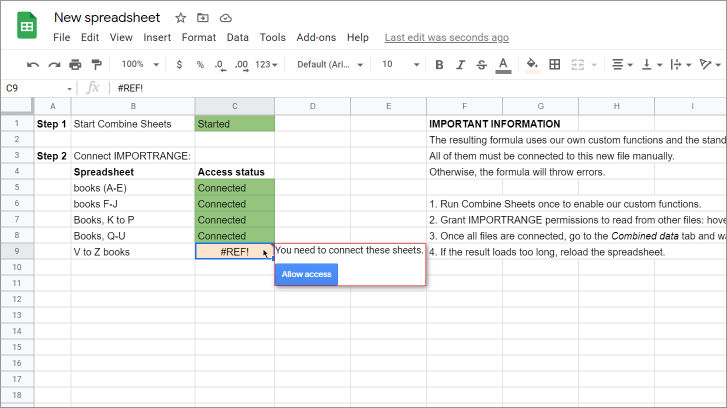
Nhận kết quả
Khi bạn đã sẵn sàng, hãy quay lại trang tính thứ hai. Bạn sẽ thấy tất cả dữ liệu được kết hợp hoàn hảo theo từng cột bên dưới cột kia với công thức.
Tôi thực sự khuyến khích bạn có được Kết hợp Trang tính hoặc là Dụng cụ điện từ cửa hàng Google và cố gắng kết hợp nhiều bảng nếu bạn cần.
Và, như mọi khi, nếu bạn có bất kỳ câu hỏi nào, đừng ngần ngại và hãy liên hệ với chúng tôi – chúng tôi sẽ sẵn lòng trợ giúp.
The post Bật các chức năng tùy chỉnh và tiêu chuẩn được sử dụng bởi tiện ích bổ sung Kết hợp Trang tính appeared first on Dịch Vụ kế toán tại Hà Nội | Uy tín - Chất lượng | Kế Toán MVB.
source https://ketoanmvb.com/bat-cac-chuc-nang-tuy-chinh-va-tieu-chuan-duoc-su-dung-boi-tien-ich-bo-sung-ket-hop-trang-tinh.html
Không có nhận xét nào:
Đăng nhận xét